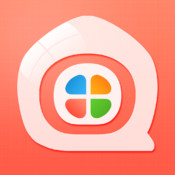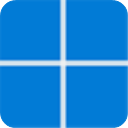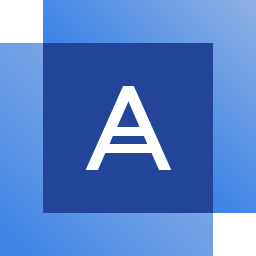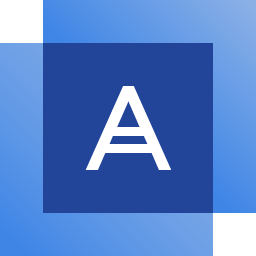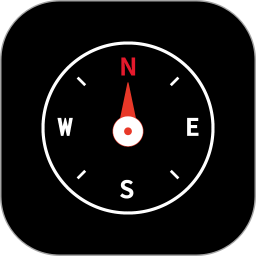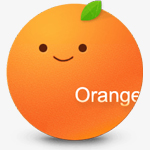桔子一键重装系统软件 v1.2
免费软件- 软件大小:23.6MB
- 软件语言:简体中文
- 更新时间: 2021-12-21
- 软件类型:国产软件
- 运行环境:win系统
- 软件等级 :
大雀下载地址
- 介绍说明
- 下载地址
- 相关推荐
桔子一键重装系统软件是一款专业实用、功能强大的备份还原、重装系统软件。软件支持uefi重装系统,全新自主开发的内核,可以全面快速的安装好32位和64位的winxp/win7/win8/win10系统,并且可以智能的判断你的电脑安装哪一种系统最合适。软件支持在重装系统前帮您备份软件,或者帮您还原以前系统,或者系统中的个人资料,软件采用自主研发的一键重装内核,帮您方便快捷的重装系统,安全放心的备份还原文件数据。桔子一键重装系统软件软件简单、快速、永久免费,自动检测适合你电脑的软件,还提供智能检测硬件,以及安装环境,软件为保证安装后系统的可用性,采用全新p2p技术,内置迅雷内核组件,实现将下载速度提升到极致,让您重装无忧,欢迎有需要的下载体验!

2.全新自主研发的一键重装内核。
3.完美全系列Windows系统任性重装。
4.重新定义一键备份还原,速度更加快,生成的镜像更加小巧。
系统检测,选择系统、下载系统、重启安装四个步骤教你一键重装系统

2、系统备份还原
一键备份当前系统,一键还原系统,镜像一定程度解决运行过慢,文件丢失损坏等问题

3、常用软件
推荐当前最火最热们软件下载

4、资料备份还原
一键备份个人资料、一键还原个人资料


第二步、软件自动检测电脑软硬件环境以及电脑网络连通状态,完成后点击下一步按钮,软件还会贴心的推荐最适合本机的操作系统。

第三步、进入资料备份界面,通过勾选可以选择对“我的文档”、“收藏夹”、“桌面文件”进行备份,备份资料会保存到自动生成的“D:\JuziSystem\DocBak”目录内。

第四步、进入系统下载列表界面,选择你喜欢的系统,点击右边的“下一步”;

第五步、软件开始下载你所选定的系统,从界面上可以清晰明了地观察到各种数据,勾选“下载完成后自动安装”会在下载好镜像后自动重启安装,也可以取消勾选自己安装。桔子系统提供高达10多兆每秒的瞬时下载速度,当然根据每个用户终端的网络带宽不同会有很大差异,请大家在下载过程中耐心等待;

第六步、下载完成点击“立即重装”,电脑将自动进行安装选择的系统;重装过程中不需要任何操作。

第七步:系统重装完成后重新打开桔子一键重装(如果新系统没有桔子一键重装可重新下载),点击“资料备份还原按钮”,选择立即还原,即可还原之前备份的文件。

有些用户在使用桔子一键重装时发现部分系统显示“不可用”,这是怎么回事呢?接下来小编就来和大家讲讲桔子一键重装出现系统“不可用”的原因以及解决方法。
遇到此问题的一般都是xp、win7、win8/win10 32位系统处于锁定状态,这时只有win10 64位系统可以选择,这是由于您当前的系统环境为UEFI+GPT格式,无法直接安装其它版本的系统。因此,桔子一键重装为了保障您的系统安全以及确保顺利安装新系统将智能锁定这些系统。

这里有个小知识和大家普及下,通常旧的主板使用的是MBR,而新型主板使用的是UEFI。UEFI引导可以提供更高的效能,在此,小编也建议使用UEFI引导的小伙伴安装win10系统。
MBR格式:可以安装windows全系,包括xp/win7/win8/win10;
UEFI格式:只能安装win8/win10;
有些uefi+gpt环境的用户可能习惯使用XP和win7系统,那要怎么安装呢?这时就需要进入主板BIOS关闭安全引导并设置启动的兼容模式,再通老毛桃等U盘启动工具进入PE下格式化原系统C盘并重建主引导记录为MBR即可。当然涉及U盘装系统的相对比较复杂,一般用户可能操作起来比较困难,可以查阅相关教程进行修改。
2、折叠什么是UEFI
UEFI全称"统一的可扩展固件接口", 是一种详细描述类型接口的标准。这种接口用于操作系统自动从预启动的操作环境,加载到一种操作系统上。被视为有近20多年历史的 BIOS 的继任者。
3、折叠什么是GPT分区
GUID磁碟分割表是一个实体硬盘的分区表的结构布局的标准。它是可扩展固件接口(EFI)标准(被Intel用于替代个人计算机的BIOS)的一部分,被用于替代BIOS系统中的一32bits来存储逻辑块地址和大小信息的主开机纪录(MBR)分区表。
UEFI+GPT方式的普及越来越多的笔记本电脑和台式电脑都开始用这些技术,微软从Win8开始支持UEFI+GPT的安装方式,所以现在很多新电脑预装的Windows8操作系统都是UEFI+GPT形式。

软件特色介绍
1.市面上首个完全支持UEFI启动一键重装系统工具。2.全新自主研发的一键重装内核。
3.完美全系列Windows系统任性重装。
4.重新定义一键备份还原,速度更加快,生成的镜像更加小巧。
软件功能介绍
1、电脑重装系统检测,选择系统、下载系统、重启安装四个步骤教你一键重装系统

2、系统备份还原
一键备份当前系统,一键还原系统,镜像一定程度解决运行过慢,文件丢失损坏等问题

3、常用软件
推荐当前最火最热们软件下载

4、资料备份还原
一键备份个人资料、一键还原个人资料

软件使用教程
第一步、在本网站下载该软件,然后打开桔子一键重装系统软件,出现桔子软件主界面,点击“开始一键重装系统”进入下一步
第二步、软件自动检测电脑软硬件环境以及电脑网络连通状态,完成后点击下一步按钮,软件还会贴心的推荐最适合本机的操作系统。

第三步、进入资料备份界面,通过勾选可以选择对“我的文档”、“收藏夹”、“桌面文件”进行备份,备份资料会保存到自动生成的“D:\JuziSystem\DocBak”目录内。

第四步、进入系统下载列表界面,选择你喜欢的系统,点击右边的“下一步”;

第五步、软件开始下载你所选定的系统,从界面上可以清晰明了地观察到各种数据,勾选“下载完成后自动安装”会在下载好镜像后自动重启安装,也可以取消勾选自己安装。桔子系统提供高达10多兆每秒的瞬时下载速度,当然根据每个用户终端的网络带宽不同会有很大差异,请大家在下载过程中耐心等待;

第六步、下载完成点击“立即重装”,电脑将自动进行安装选择的系统;重装过程中不需要任何操作。

第七步:系统重装完成后重新打开桔子一键重装(如果新系统没有桔子一键重装可重新下载),点击“资料备份还原按钮”,选择立即还原,即可还原之前备份的文件。

常见问题
桔子一键重装系统选择出现“不可用”怎么办?有些用户在使用桔子一键重装时发现部分系统显示“不可用”,这是怎么回事呢?接下来小编就来和大家讲讲桔子一键重装出现系统“不可用”的原因以及解决方法。
遇到此问题的一般都是xp、win7、win8/win10 32位系统处于锁定状态,这时只有win10 64位系统可以选择,这是由于您当前的系统环境为UEFI+GPT格式,无法直接安装其它版本的系统。因此,桔子一键重装为了保障您的系统安全以及确保顺利安装新系统将智能锁定这些系统。

这里有个小知识和大家普及下,通常旧的主板使用的是MBR,而新型主板使用的是UEFI。UEFI引导可以提供更高的效能,在此,小编也建议使用UEFI引导的小伙伴安装win10系统。
MBR格式:可以安装windows全系,包括xp/win7/win8/win10;
UEFI格式:只能安装win8/win10;
有些uefi+gpt环境的用户可能习惯使用XP和win7系统,那要怎么安装呢?这时就需要进入主板BIOS关闭安全引导并设置启动的兼容模式,再通老毛桃等U盘启动工具进入PE下格式化原系统C盘并重建主引导记录为MBR即可。当然涉及U盘装系统的相对比较复杂,一般用户可能操作起来比较困难,可以查阅相关教程进行修改。
2、折叠什么是UEFI
UEFI全称"统一的可扩展固件接口", 是一种详细描述类型接口的标准。这种接口用于操作系统自动从预启动的操作环境,加载到一种操作系统上。被视为有近20多年历史的 BIOS 的继任者。
3、折叠什么是GPT分区
GUID磁碟分割表是一个实体硬盘的分区表的结构布局的标准。它是可扩展固件接口(EFI)标准(被Intel用于替代个人计算机的BIOS)的一部分,被用于替代BIOS系统中的一32bits来存储逻辑块地址和大小信息的主开机纪录(MBR)分区表。
UEFI+GPT方式的普及越来越多的笔记本电脑和台式电脑都开始用这些技术,微软从Win8开始支持UEFI+GPT的安装方式,所以现在很多新电脑预装的Windows8操作系统都是UEFI+GPT形式。
下载地址
- PC版
- 电信高速下载
- 联通高速下载
- 广东电信下载
- 山东电信下载
默认解压密码:www.daque.cn
如需解压,请在本站下载飞压软件进行解压!